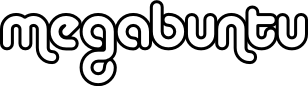22 abril 2007
Un portapapeles para Gnome
Una de las cosas que sorprende a un recién llegado a linux es la falta de un portapapeles integrado. Es decir, se puede copiar y pegar, pero solo mientras el programa desde donde se copie siga abierto.
En KDE lo solucionaron con "Klipper". Similarmente, praa Gnome hay varias opciones disponibles: Glipper, Desktop Manager y, mi favorito, Parcelle.
Con cualquiera de los tres se obtiene un porta papeles mucho más capaz que el de Windows: Guardan un histórico de lo copiado, no solo lo último. Pero con Parcelle puedes buscar un texto dentro de ese histórico e incluso cambiar el valor almacenado.

En definitiva una herramienta indispensable. Lo único que le falta es guardar en su histórico imágenes y objetos copiados (solo trabaja con texto). Aún así, Gnome o Ubuntu deberían incluirla de serie.
Para instalarla necesitas antes el paquete python-notify. También necesitarás el subversion para bajar el código. Por eso:
Una vez que termines ejecuta el comando:
esto creará una carpeta llamada parcelle donde bajará el programa. Entra a esa carpeta e instalalo con:
Y listo, ya puedes borrar la carpeta y el programa estará en el menú de Aplicaciones.
Una vez que lo lances te recomiendo que marques la opción "Startup" (abajo a la izquierda en la captura de pantalla). De esa forma se iniciará automáticamente cada vez que entres a Gnome.
ACTUALIZACIÓN: Para que se inicie correctamente en Feisty hay que cambiar una cosa:
Ve a Sistema -> Preferencias -> Sesiones, busca la entrada de "Parcelle Startup", click en "Editar" y cambia el comando de "parcelle --startup" a solo "parcelle"
Ahora puedes despreocuparte: Lo que copies siempre estará disponible1, aunque cierres el documento original.
1: Solo guarda las cosas copiadas dentro de una misma sesión. Si reinicias la máquina, estas se pierden.
En KDE lo solucionaron con "Klipper". Similarmente, praa Gnome hay varias opciones disponibles: Glipper, Desktop Manager y, mi favorito, Parcelle.
Con cualquiera de los tres se obtiene un porta papeles mucho más capaz que el de Windows: Guardan un histórico de lo copiado, no solo lo último. Pero con Parcelle puedes buscar un texto dentro de ese histórico e incluso cambiar el valor almacenado.

En definitiva una herramienta indispensable. Lo único que le falta es guardar en su histórico imágenes y objetos copiados (solo trabaja con texto). Aún así, Gnome o Ubuntu deberían incluirla de serie.
Para instalarla necesitas antes el paquete python-notify. También necesitarás el subversion para bajar el código. Por eso:
sudo apt-get install python-notify subversionUna vez que termines ejecuta el comando:
svn co http://xyhthyx.googlecode.com/svn/trunk/parcelle parcelleesto creará una carpeta llamada parcelle donde bajará el programa. Entra a esa carpeta e instalalo con:
sudo python setup.py installY listo, ya puedes borrar la carpeta y el programa estará en el menú de Aplicaciones.
Una vez que lo lances te recomiendo que marques la opción "Startup" (abajo a la izquierda en la captura de pantalla). De esa forma se iniciará automáticamente cada vez que entres a Gnome.
ACTUALIZACIÓN: Para que se inicie correctamente en Feisty hay que cambiar una cosa:
Ve a Sistema -> Preferencias -> Sesiones, busca la entrada de "Parcelle Startup", click en "Editar" y cambia el comando de "parcelle --startup" a solo "parcelle"
Ahora puedes despreocuparte: Lo que copies siempre estará disponible1, aunque cierres el documento original.
1: Solo guarda las cosas copiadas dentro de una misma sesión. Si reinicias la máquina, estas se pierden.
Etiquetas: GNU / Linux / Ubuntu